笔记本休眠时间怎么设置在哪里
在如今的快节奏生活中,人们对于电脑的使用已经成为了日常工作和娱乐的必需品,为了节省电能和延长电脑的使用寿命,设置合理的休眠时间是至关重要的。在Windows 10系统中,我们可以通过简单的操作来设置笔记本休眠时间。通过调整休眠时间,我们不仅能够实现电脑的自动休眠,还能够有效节省电源,并减少不必要的能源浪费。接下来让我们来详细了解一下在哪里设置笔记本的休眠时间以及Win10系统电脑休眠时间的设置方法。
操作方法:
1.第一步在win10系统桌面上进行鼠标右键,点击“显示设置”,如下图所示:
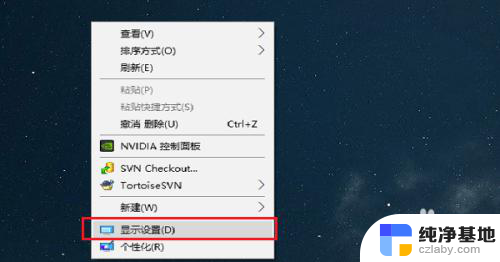
2.第二步进去系统显示界面之后,点击“电源和睡眠”,如下图所示:
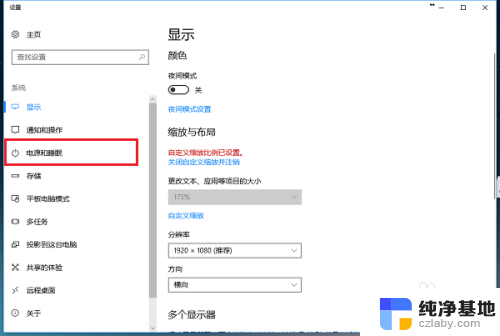
3.第三步进去电源和睡眠界面之后,可以看到电脑休眠主要有两种。一种是屏幕显示器,一种是主机,首先设置屏幕显示器的休眠时间,如下图所示:
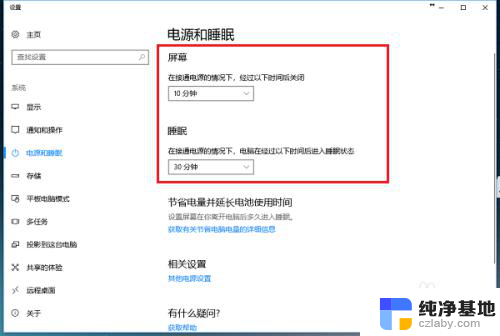
4.第四步点击屏幕下面的休眠时间,可以进行更改在接通电源的情况下。多长时间关闭屏幕,这里设置为20分钟,如下图所示:
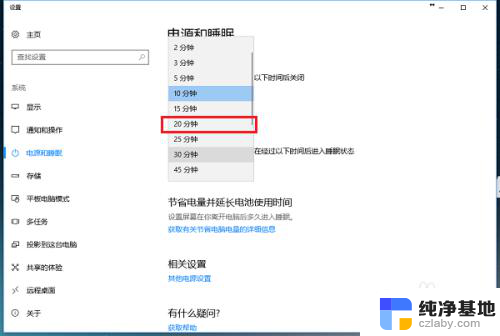
5.第五步可以看到已经设置在接通电源的情况,经过20分钟关闭屏幕休眠。需要注意的是如果是笔记本,还需要设置在不接通电源的情况多长时间关闭屏幕,如下图所示:
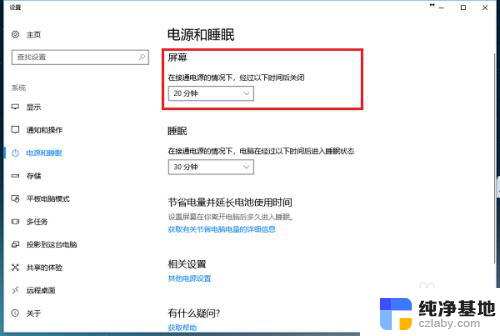
6.第六步我们可以设置一下再接通电源的情况下,电脑主机经过多长时间进去休眠状态,这里设置为1小时,如下图所示:
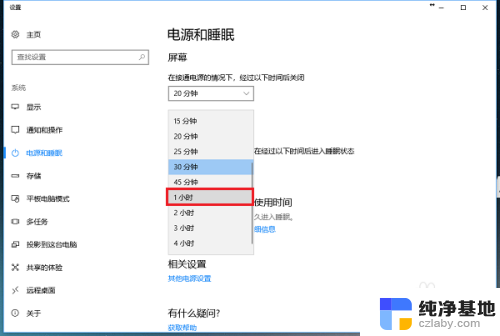
以上就是关于如何设置笔记本电脑的休眠时间以及在哪里进行设置的全部内容,如果还有不清楚的用户,可以参考以上小编的步骤进行操作,希望对大家有所帮助。
- 上一篇: 电脑截屏存在哪里了?
- 下一篇: win10双击exe文件不运行
笔记本休眠时间怎么设置在哪里相关教程
-
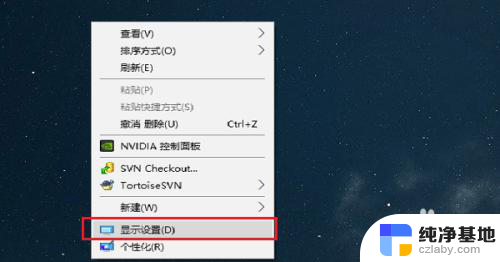 电脑休眠时间设置在哪里
电脑休眠时间设置在哪里2023-12-08
-
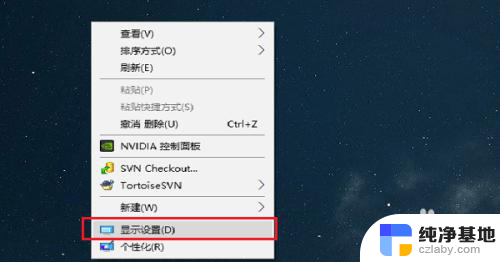 设置电脑休眠时间怎么设置
设置电脑休眠时间怎么设置2024-06-18
-
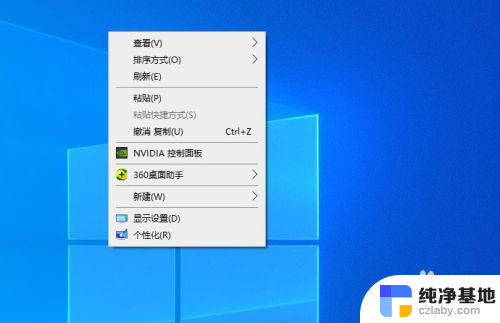 win10休眠时间怎么设置
win10休眠时间怎么设置2023-11-15
-
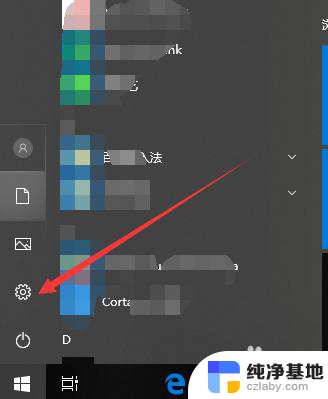 笔记本设置不休眠状态
笔记本设置不休眠状态2024-07-07
win10系统教程推荐